Google havde tidligere sin QuickOffice-app på Android for at tage sig af oprettelse og redigering af dokumenter, men søgegiganten lukkede for nylig QuickOffice. Mens Google Drive og Docs har været her siden lang tid, var det først for nylig, at Google Slides vej til Play Butik.
Google Slides er en PowerPoint-rival og det lader dig oprette, redigere og dele præsentationer. Som med enhver anden Google-app er Google Slides gratis tilgængelig i Google Play Butik. Vi har hørt en masse gode ting om appen, så lad os tjekke ud i vores anmeldelse, hvis det virkelig er en anden god app fra Google.
Funktioner
Google Slides lader dig ikke kun redigere præsentationer, der er foretaget i selve appen, men også du kan også redigere PowerPoint-præsentationer og andre tjenester på nettet. Nu er denne funktion en stor gevinst for folk, der ønsker at redigere et PowerPoint-dokument på deres Android-smartphone eller -tablet. Du kan åbne, redigere og gemme Microsoft Powerpoint-filer.
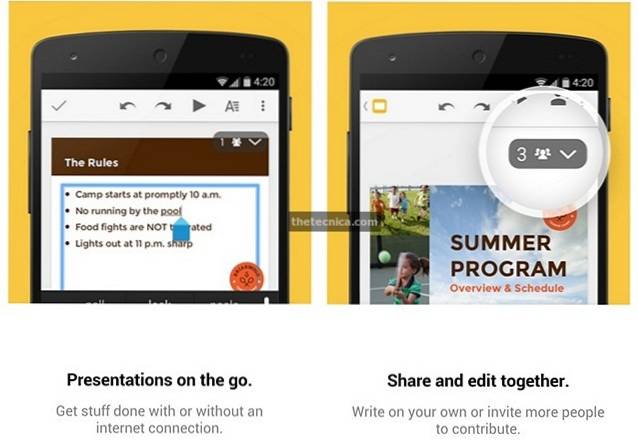
Appen giver mulighed for at dele præsentationer med dine venner og kolleger. Du kan også vælge at rediger den samme præsentation med dine venner på samme tid. Samarbejdsfunktionerne er en stor gevinst i betragtning af, at alle har mindst en Android-enhed i disse dage. Med Google Slides har du forskellige formatmuligheder, mens du redigerer en fil. Du kan tilføje dias, omarrangere dem i overensstemmelse hermed og mere.
Google Slides gemmer automatisk din fil, mens du skriver, så du behøver ikke bekymre dig om at miste noget. Du kan fortsætte med at arbejde på dine præsentationer, også uden en internetforbindelse.
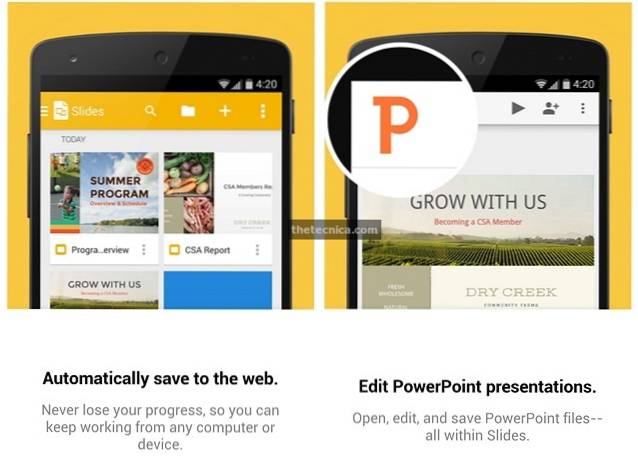
Samlet set er listen over funktioner på Google Slides enkel og behagelig. Det er en fantastisk dias, der opretter, redigerer og deler app, og som med alle Google-produkter får Google Slides arbejdet udført på en nem og enkel måde.
Mens lægmanden ikke ville finde noget, der mangler med appen, ville vi helt sikkert have ønsket, at Google skulle pakke flere funktioner ind. Appen bringer ikke muligheden for direkte at præsentere en præsentation på en pc, Chromecast-support til at kaste dias på en større skærm ville have været rart. Appen giver dig heller ikke mulighed for at præsentere dine dias i offline-tilstand. Der er ingen mulighed for at tilføje billeder, videoer i diaset.
Da Google Slides er en ret ny app, er de manglende funktioner ikke rigtig en overraskelse. Google er hurtig til at bringe opdateringer til sine apps, så vi kan forvente, at Google Slides bliver bedre med tiden, men hvis du leder efter en god slide editor på din Android-enhed, kan Google Slides muligvis få jobbet gjort ret godt.
Brugergrænseflade og arbejde
Google Slides blev for nylig opdateret med Android L's Material Design UI, og vi elsker det bestemt. Hovedsiden af funktionerne har en flydende tilføjeknap til at oprette et nyt dias sammen med alle de dokumenter, du har på din telefon og Google Drev. Øverst til højre er der tre knapper til søgning, liste eller gittervisning og en knap til at åbne en fil fra enten Google Drev eller enhedens lager.
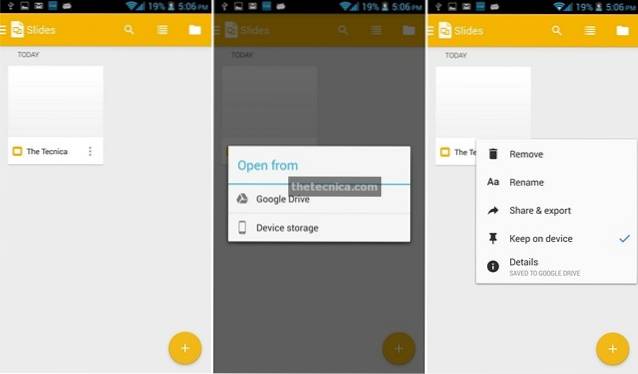
Et højre stryg fra hovedsiden eller et tryk på den øverste højre knap giver dig muligheder for at se alle de dias, dias, du har stjernet, dias på din enhed, Indstillinger, Hjælp og Feedback og Google Drev. Med indstillingerne kan du ændre cachestørrelsen for filerne, og du kan også vælge at rydde alle de cachelagrede filer. Du kan aktivere kryptering, aktivere oprettelse af filer i andre formater og mere. Google Drive-indstillingen fører dig til Drive-appen eller beder dig om at installere den, hvis du ikke har den på din enhed. Du kan vælge ikke at installere det, hvis det er det, du vil have.
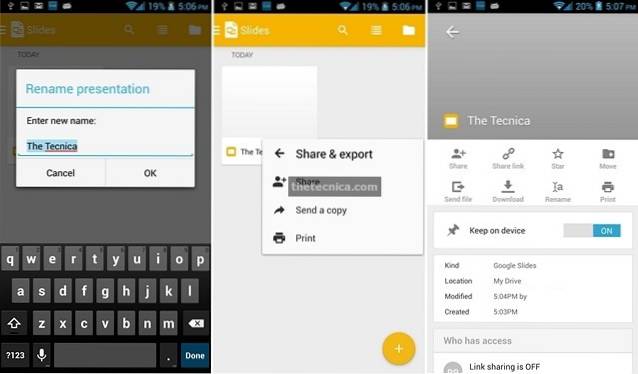
Du kan også fjerne, omdøbe, flytte dokumenter til Drev og tjekke dokumentoplysninger lige fra hovedsiden. Når du rammer detaljer, vil du se, om filen er stjernemarkeret, du kan flytte, downloade og omdøbe filen. Du kan også kontrollere, hvem du deler filen med.
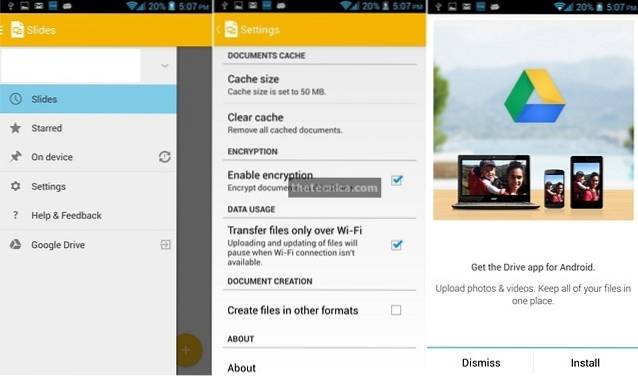
Når du tilføjer et nyt dokument, kan du komme til det nye dias med mellemrum til titel og undertekst. Du kan dobbeltklikke på for at tilføje titlen og underteksten. Du kan se alle de dias, du har i dokumentet, på linjen nedenfor. Du kan nye dias i dokumentet fra højre hjørne-knap i nedenstående bjælke. Du kan vælge mellem forskellige skabeloner, mens du tilføjer et nyt dias.
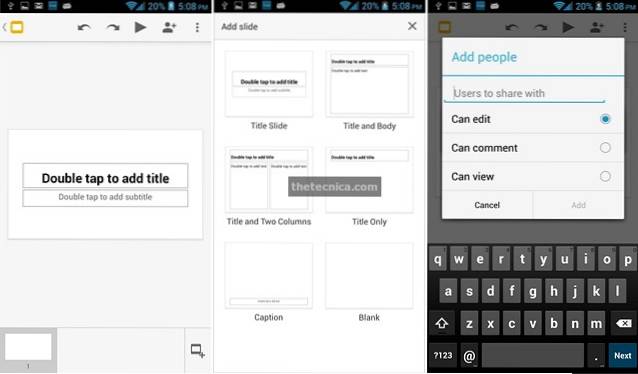
På den øverste bjælke er der en fortryd og en gentag-knap sammen med en afspil-glideknap. Der er også en knap til at dele dokumentet med de personer, du ønsker. Du kan vælge, hvor meget adgang du vil give til disse mennesker. Du kan lade dem redigere diasene, eller du kan tillade dem at kommentere dem eller kun se dokumentet. Der er også menupunktet med tre prikker, som indeholder mulighederne for højttalernoter, deling og eksport, detaljer og hjælp og feedback. Med højttalernoterne kan du se højttalernoterne på diaset eller skjule dem. Der er mulighed for at dele og eksportere dokumentet, du kan dele, sende en kopi, gemme dokumentet som en Powerpoint-fil og udskrive dokumentet.
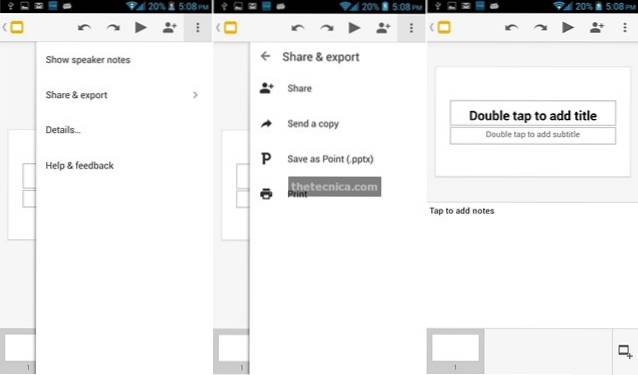
Når du redigerer tekst i dokumentet, ser du en formatknap på den øverste bjælke i stedet for knappen Afspil lysbilleder. Der er tre typer, når du formaterer tekst, skrifttype, afsnit og form. Fanen skrifttype viser dig mulighederne for fed, kursiv, understregning, strejke. Du kan også vælge skrifttypen, og selvom de populære skrifttyper er her, ville vi have elsket mere. Du kan ændre tekststørrelse, farve og fremhæve teksten med forskellige farver.
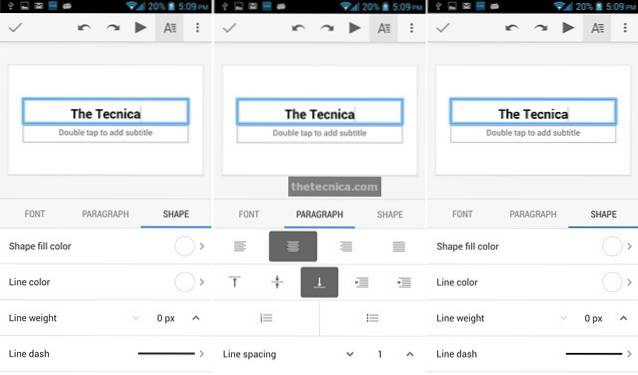
Afsnittet Afsnit giver dig mulighed for at vælge justering, tilføje punkt- og nummerlister og ændre linjeafstand. Fanen Form indeholder muligheder for formfyldningsfarver, du kan vælge mellem grundlæggende farver, forudindstillede temaer eller brugerdefinerede farver og ligeledes for linjefarven. der er også muligheder for at redigere linjevægten og tilføje et linjestreg efter eget valg.
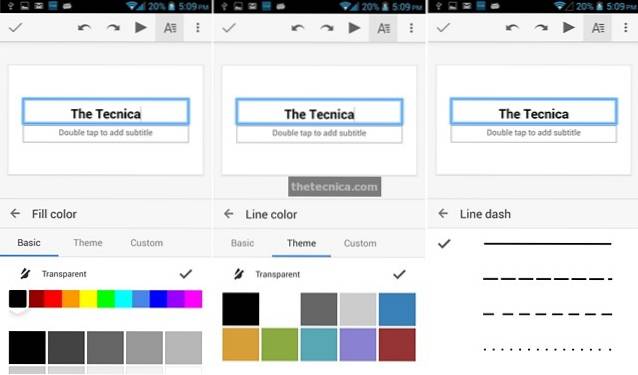
Vi er tilfredse med brugergrænsefladen. Den nye Material Design UI gør det smukt, og vi er sikre på, at når Android L ankommer, vil hele grænsefladen se endnu smukkere ud. Brugergrænsefladen er helt sikkert op til Googles standarder, men vi ville gerne have nogle funktioner foran og ikke så begravet inde i menuerne.
Brugervenlighed
Udførelsen af Google Slides er stort set stor, som du ville forvente af en Google-app, men der er nogle få stammere nogle gange. Appen styrtede ved nogle lejligheder på vores enhed, og vi var lidt irriterede over det. Vi ved ikke, om problemet kun er på vores enheder eller for alle. Bortset fra nedbrud, fungerer appen lidt langsomt, mens du indlæser dokumenter fra Google Drev, hvis du ikke har en hurtig internetforbindelse, og til tider føles appen lidt træg.
Vi vil bestemt gerne have, at appen fungerer bedre, når den er offline. Mens appen helt sikkert fungerer fint, oplevelsen kunne have været bedre og vi er ret sikre på, at Google arbejder på at løse problemerne med det.
Anbefalet: Google Keep, Bemærk At tage Android-appen fra Google Review
Konklusion
Google Slides er en god præsentationsskaber og editor-app og det skal behage folk, der har ønsket en god Powerpoint og præsentationseditor på deres Android-enheder. Det får arbejdet gjort, og det er en simpel app til enkle præsentationer.
Appen mangler lidt i funktionsafdelingen, og ydeevnen er ikke rigtig så god. Da appen er ret ny og spirende, vil vi gerne tro, at Google arbejder på at stryge tingene ud. samlet set, Hvis du vil have en god præsentationseditor og skaberapp til enkle behov, skal Google Slides være god nok. Du bør helt sikkert prøve det. Tjek appen ved at trykke på linket til Play Butik nedenfor og fortæl os, hvordan du kan lide appen.
Google Slides - Google Play Butik
 Gadgetshowto
Gadgetshowto


